Преглед садржаја
У нашем модерном свету опседнутом технологијом, дигитални подаци су свуда. Носимо суперкомпјутере у џеповима са брзим везама са збиром људског знања, а опет нас понекад сав тај лак приступ чини лењим у вези са правилном бригом о сопственим личним подацима.
Креирање и одржавање резервних копија је од суштинског значаја како бисмо осигурали да никада не изгубимо своје податке, али просечан корисник рачунара размишља о томе отприлике онолико често колико размишља о уносу праве количине фолата у своју исхрану – другим речима, скоро никада.
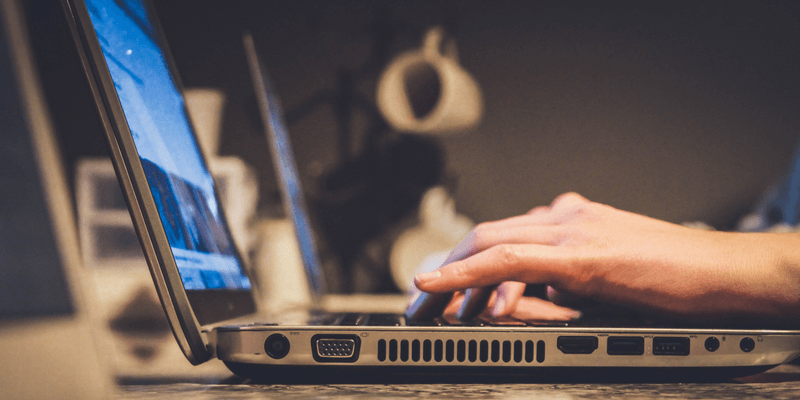
Осим вас, наравно, јер тражите најбољи софтвер за прављење резервних копија за Виндовс 10 и дошли сте на право место. Прегледао сам већину најбољих доступних софтвера за прављење резервних копија да бих изабрао два победника.
Ацронис Цибер Протецт је програм за прављење резервних копија који је најприкладнији за корисника који сам прегледао и нуди низ резервних копија опције конфигурације које би требало да буду довољне да задовоље и најзахтевније захтеве за подацима. Омогућава вам да брзо конфигуришете планиране резервне копије и направите резервну копију целог рачунара са само неколико кликова на било који локални диск или у Ацронис Цлоуд. Такође има прилично разумну цену у поређењу са неким другим опцијама у прегледу, с обзиром на импресиван опсег функција које нуди.
Ако вам је приступачност важнија од комплетног скупа функција, АОМЕИ Бацкуппер је одлично решење за резервне копије које је доступно за&амп; Рецовери такође има веома једноставан дизајн по приступачнијој цени. Компромис за ову паузу цене је тај што има основнији скуп функција, и иако такође захтева да подесите налог са Парагоном да бисте га користили, чини се да овај процес нема много предности (ако било који). Не постоји опција за прављење резервних копија у облаку, иако можете да шаљете своје резервне копије на мрежне дискове.
Резервне копије је лако направити, било да желите једнократну резервну копију или опцију која се редовно планира. Можете да направите резервну копију целог рачунара, изабраних фасцикли или само изабраних типова датотека и можете да закажете да се рачунар пробуди, направите резервну копију, а затим се вратите у стање спавања, што вам омогућава да уштедите време заказивањем резервних копија за средину ноћ чак и ако сте по навици ставили рачунар да спава.
Парагон такође укључује неколико других алата, укључујући менаџер партиција, функцију безбедног брисања и алатку за снимање диска која вам омогућава да креирате тачну копију постојећег диска за покретање. Нажалост, ове алатке су углавном закључане током пробног периода, тако да ћете морати да донесете одлуку о куповини само на основу функције резервне копије.
3. Гение Тимелине Почетна
( 39,95 УСД за 1 рачунар, 59,95 УСД за 2)

У почетку се чинило да је Гение Тимелине најприкладнији за употребу од програма које сам прегледао. То га чини изузетно једноставним за постављањенаправите резервну копију, иако је начин избора врсте датотека које желите да направите резервну копију помало чудан. Нуди две методе: стандардни претраживач датотека за ручно бирање фасцикли за прављење резервних копија или режим „Паметна селекција“ који вам омогућава да дефинишете типове датотека за прављење резервних копија – фотографије, видео записи, обележивачи и тако даље. Ово може бити једноставније за многе кориснике рачунара, али чудно је да изглед за Смарт Селецтион има једну скривену опцију за е-књиге која је необјашњиво закопана на сопственој страници.
У теорији, такође укључује неколико додатних алата као што су 'креатор диска за опоравак од катастрофе', дизајниран за креирање медијума за спасавање, али из неког разлога ова функција није инсталирана заједно са главним програмом. Уместо тога, морате да га преузмете и инсталирате одвојено, што изгледа као веома чудан избор за тако основну и корисну функцију.
Све у свему, то је пристојан програм за прављење једноставних резервних копија, али је мало ограничен у смислу његовог обима за оно што кошта. Неколико других програма које сам погледао обезбеђују бољу вредност за новац, док су интерфејс и даље веома лаки за коришћење, тако да ћете можда желети да потражите негде другде.
4. НТИ Бацкуп Нов ЕЗ
(29,99 УСД за 1 рачунар, 49,99 УСД за 2 рачунара, 89,99 УСД за 5 рачунара)

Многи се заклињу у овај програм, али сматрао сам да је изглед помало неодољив због текст прекривен директно на слике икона. Постоји солидан опсег резервних копијаопције, међутим, укључујући опцију прављења резервних копија на НТИ Цлоуд или на било који уређај локалне мреже. Као и Гение Тимелине, постоје два начина да изаберете своје резервне копије: користећи њихов ЕЗ режим избора или навођењем датотека и фасцикли. Планирање је мало ограничено, али адекватно, иако не можете да бирате између метода резервне копије, што вас приморава да направите потпуну резервну копију сваки пут када се задатак покрене.
Једина јединствена карактеристика Бацкуп Нов је могућност прављења резервних копија отворите своје налоге на друштвеним мрежама, али нисам успео да то натерам да функционише – сваки пут када сам покушао да се пријавим на један од својих налога, програм није реаговао и на крају се срушио. НТИ је такође развио мобилну апликацију за иОС и Андроид како би вам помогао да направите резервну копију фотографија са мобилног уређаја, али за то је потребно креирање НТИ налога да би се синхронизовао са рачунаром.
Иако има неке јединствене функције , програм за резервну копију који се руши током било ког дела свог рада не испуњава ме поверењем у остале његове способности. Дакле, иако функција друштвених медија може бити примамљива, ипак би требало да потражите решење за резервну копију негде другде.
Неки бесплатни софтвер за прављење резервних копија за Виндовс
ЕасеУС ТоДо Бесплатна резервна копија

Интефејс је једноставан и чист, иако се понекад чини да нема довољно визуелне дефиниције између различитих елемената
Бесплатни софтвер је често оптерећен нежељеним софтвером треће стране који добијау пакету са њиховим инсталатерима, и нажалост, ово је један од њих. Скоро сам га дисквалификовао из прегледа због овога, али све у свему, то је прилично пристојна бесплатна опција све док знате како да онемогућите додатне инсталације софтвера. Не брините, обратио сам велику пажњу тако да не морате!

Инсталатер је чак дизајниран да сакрије чињеницу да је могуће искључити ове додатне програме , иако је то довољно лако урадити када видите како
Када заиста уђете у програм, међутим, он има јасан, добро дизајниран изглед који вас не преоптерећује опцијама. Бесплатна верзија вам омогућава да закажете резервне копије целог рачунара и одређених датотека и фасцикли, али вас ограничава када су у питању одређене функције као што је прављење резервне копије вашег Оутлоок клијента или креирање слике диска за миграцију на нови рачунар. Укључени су и неки додатни алати, као што су креатор диска за опоравак и безбедно брисање датотека.
На иритацију, програмери су одлучили да ограниче брзину резервне копије бесплатне верзије како би плаћену верзију учинили привлачнијом, што мени се чини као непотребна, па чак и помало лажна тактика продаје. Када то комбинујете са подмуклим софтвером треће стране који је укључен у процес инсталације, морам да вам препоручим да потражите на другом месту бесплатно решење за резервну копију, упркос чињеници да остатакпрограм је ефикасан.
Програм можете преузети са његовог званичног сајта овде.
Мацриум Рефлецт Фрее Едитион
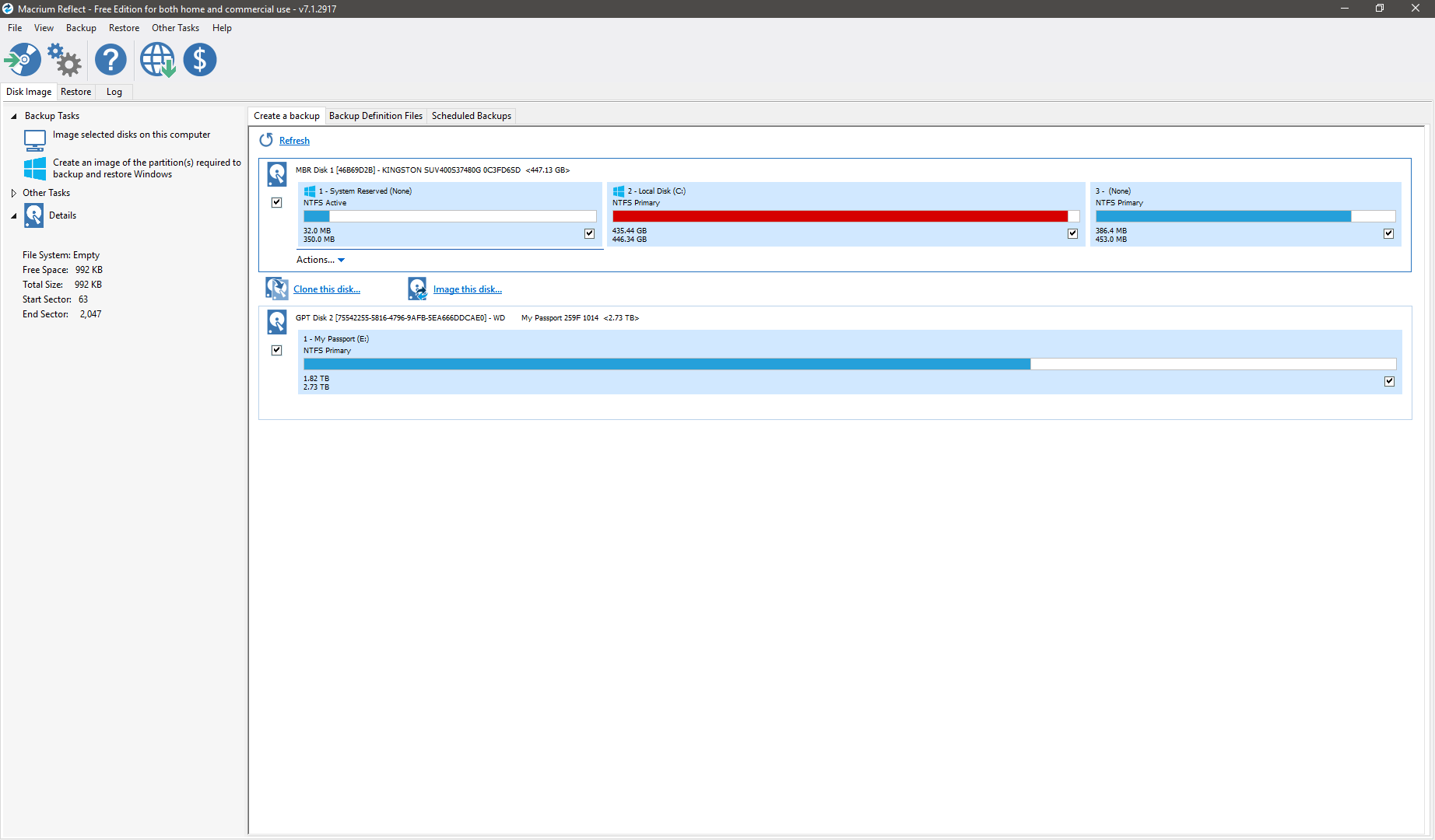
Бесплатни софтвер није увек најприкладнији за корисника, а Мацриум Рефлецт није изузетак
Ова бесплатна опција је јединствена из лошег разлога – захтева да преузмете огромних 871 МБ за основну инсталацију, што је помало запањујуће с обзиром на ограничене карактеристике које нуди. Очигледно, ова превелика величина је у великој мери последица укључивања ВинПЕ компоненти које се користе за креирање медијума за опоравак, али то је далеко највеће преузимање од свих програма које сам прегледао. Ако имате спору или ограничену интернет везу, можда ћете желети да потражите бесплатни софтвер негде другде.
Поврх овог огромног захтева за преузимање, бесплатна верзија Мацриум Рефлецт-а вам омогућава само да направите резервну слику целог рачунара. Не можете да изаберете одређене датотеке или фасцикле за прављење резервних копија, што значи да сте приморани да креирате изузетно велику резервну датотеку сваки пут када је покренете.
Једна корисна функција која је јединствена за Мацриум је могућност креирања окружење за опоравак специфично за Мацриум и додајте га у свој мени за покретање, што вам омогућава да вратите оштећену слику диск јединице чак и ако не можете да покренете Виндовс. Ово је сјајна функција, али се не чини довољно да се превазиђу остала ограничења бесплатне верзије.
Ово можете добити бесплатнопрограм за прављење резервних копија са његовог званичног сајта овде.
Истина о чувању ваших података
Иако само правите копију својих датотека, одржавање одговарајућег система резервних копија није тако лако као чини се. Ако само правите резервну копију неколико докумената, можда ћете моћи да их ручно копирате на мали УСБ кључ, али то неће успети ако имате много датотека – а дефинитивно неће уверите се да имате редовно ажуриране резервне копије које су вам потребне да бисте обезбедили своје податке.
Када је у питању правилно прављење резервних копија података, прва ствар која вам је потребна је најмање један екстерни диск великог капацитета. Цене по гигабајту су прилично пале у последњих неколико година, а дискови од 3 или 4 терабајта постају све приступачнији. Ово би вас могло довести у искушење да изађете и набавите највећи диск који можете пронаћи, али важно је знати да нису сви дискови једнаки. Неки дискови отказују конзистентније од других, а неки које не бисте желели да користите као главну диск јединицу рачунара су у реду за повремене резервне копије.
Иако нећу препоручити било који одређени тип или произвођача диск, постоје људи чије се целокупно пословање заснива на чврстим дисковима: оператери центара података. Имају огромне количине података о стопама отказа погона, и иако не спроводе баш научна истраживања, резултати су вредни пажње. Важно је то напоменутичак и ако купите диск који најмање поквари не значи да никада не може покварити – он само побољшава ваше шансе. На довољно дугој временској линији, сваки диск ће покварити и постати непоуздан или неупотребљив, због чега су резервне копије апсолутно неопходне.
Солид-стате дискови (ССД) су мање вероватно да ће отказати од старијих чврстих дискова са ротирајућим магнетним плочама , углавном зато што немају покретне делове. Постоје и други технички разлози, али они су мало ван оквира овог чланка. ССД дискови су и даље далеко скупљи од дискова заснованих на плочама, што значи да обично нису најбољи кандидати за резервне дискове осим ако немате само малу количину података за резервну копију.
Златно правило прављења резервних копија података је да није заиста безбедно осим ако није на најмање две одвојене резервне локације.
Још на колеџу, имао сам професоре који су рекли да дигитални подаци заправо не постоје осим ако нису је похрањен на две одвојене локације. То може изгледати претерано, али једини начин на који пад чврстог диска може бити гори је ако су и ваши резервни подаци оштећени. Одједном, још једна заштитна мрежа изгледа као одлична идеја, али до тада је већ касно за постављање.
У идеалном случају, једна од ваших резервних копија треба да се налази на физички одвојеном месту од оригиналне копије. То можда није опција за поверљиве професионалне фајлове, али ако имате посла са материјалом који је осетљивможда желите да унајмите тим за сајбер безбедност да се бави стварима уместо да идете на „уради сам“ приступ.
Ако сви ваши дискови одустану од духа, читава индустрија се развила око опоравка података, али то може коштати хиљаде долара за дискови на бази плоча. Морају се отворити у чистој просторији без прашине, надамо се поправити, а затим поново запечатити, па чак и након свега тога нема гаранције да ћете вратити било који од ваших фајлова. Можда ћете добити нешто од тога или апсолутно ништа – али ће вам то вероватно и даље бити наплаћено.
Паметно решење је само да направите одговарајуће резервне копије. Уопште није тако тешко – или барем неће бити, када одаберете прави софтвер за прављење резервних копија.
Како смо изабрали Виндовс софтвер за прављење резервних копија
Добар софтвер за прављење резервних копија има више него што се чини на први поглед, а доступни програми нису сви једнаки – далеко од тога. Ево како смо проценили сваки од програма за прављење резервних копија у овој рецензији:
Да ли нуди заказане резервне копије?
Запамтити да ажурирате своје резервне копије је једна од највећих проблема у цео процес. Резервна копија од пре шест месеци је боља него ништа, али резервна копија од јуче ће бити много кориснија ако нешто пође наопако. Добар софтвер за прављење резервних копија ће вам омогућити да планирате процес прављења резервних копија у редовним интервалима, тако да можете да га конфигуришете једном, а затим да више не бринете о томе.
Може ли да креира секвенцијалнирезервне копије?
Чврсти дискови могу да покваре на чудне начине. Понекад злонамерни софтвер може да оштети неке од ваших датотека пре него што то приметите или пре него што га ваш безбедносни софтвер ухвати. Иако је то ретко, то може значити да се ваша заказана процедура прављења резервних копија покреће и складишти копију оштећене верзије ваших датотека (има ли љубитеља Алтеред Царбон-а?). Добар софтвер за прављење резервних копија ће вам омогућити да направите више резервних копија са датумом, омогућавајући вам да вратите ранију неоштећену верзију датотека.
Може ли направити резервну копију целог рачунара?
Ако се догоди најгоре и ваш чврсти диск потпуно поквари, конфигурисање новог диска може бити велика мука. Поновно инсталирање и ручно ажурирање Виндовс-а може потрајати веома дуго, а да не спомињемо поновно инсталирање свих ваших омиљених програма. Ако имате при руци резервну копију читавог рачунара за покретање, бићете у функцији много брже него да све враћате ручно.
Може ли направити резервну копију само ваших нових и измењених датотека?
Иако цене за вожњу падају, оне и даље нису баш јефтине. Ако само ажурирате сачувану резервну копију новим и ревидираним датотекама, моћи ћете да користите много мањи диск за складиштење него што бисте иначе. Такође ће убрзати процес прављења резервних копија, што може бити од велике помоћи ако складиштите велике количине података.
Да ли може да складишти ваше датотеке на мрежној локацији?
Ово је напреднија функција од већинеповременим кућним корисницима ће бити потребно, али пошто је физички одвојена резервна копија једна од „најбољих пракси“ за добро управљање подацима, она заслужује да буде укључена. Ако имате подешавање НАС-а или имате приступ великом ФТП серверу ван локације, може бити од велике помоћи имати софтвер који зна како да приступи мрежним локацијама за складиштење.
Да ли је једноставан за коришћење?
Ово може изгледати као очигледна поента, али је заправо веома кључна. Један од највећих разлога зашто се људи не труде да праве одговарајуће резервне копије је тај што се чини да је превише посла, тако да сваки програм који није једноставан треба избегавати. Добар програм за прављење резервних копија биће толико лак за конфигурисање и коришћење да вам неће сметати да све подесите.
Да ли је приступачан?
Има нешто о складиштењу података и опоравак због којег неке компаније наплаћују претерано. Можда зато што разумеју колико су ваши подаци вредни за вас, али изгледа разумније да софтвер буде приступачан како би сви могли да остану заштићени.
Да ли је доступан за више уређаја?
Многи људи имају више од једног рачунара, а у малој канцеларији или породичном домаћинству може их бити поприлично. Већина софтверских лиценци се продаје за појединачне рачунаре, што значи да куповина више копија лиценце може бити прилично скупа. У идеалном случају, најбољи софтвер за прављење резервних копија омогућиће вам да га инсталирате на више уређаја како бисте били сигурни да су сви ваши подациизузетно ниска цена бесплатног. Функције су ограниченије од Ацронис-а, али је једнако лак за употребу и цена је дефинитивно права. Ако имате велики број рачунара за инсталирање, цена лиценци може брзо да порасте – тако да чињеница да је АОМЕИ Бацкуппер бесплатан је велика тачка у његову корист.
Коришћење Мац-а машина? Такође прочитајте: Најбољи софтвер за прављење резервних копија за Мац
Зашто ми веровати за овај софтверски водич?
Здраво, моје име је Тхомас Болдт, и раније сам био ужасан када сам правио резервне копије. Некад било. Правим огромне количине дигиталних података у облику фотографија, рада на дигиталном дизајну и прегледа софтвера попут овог, али скоро све се чува на мом рачунару. Будући да је велики део мог живота изграђен на рачунарима, савршено је логично да будем изузетно опрезан када правим резервну копију својих података како бих био сигуран да се ништа не изгуби. Нисам увек размишљао на овај начин – али само једном треба да изгубите своја драгоцена сећања пре него што почнете да се озбиљно бавите резервним копијама. Да сам био мало пажљивији на почетку, не бих чекао толико дуго.
Пре отприлике деценију, имао сам стари чврсти диск који је садржао огромну количину мог раног фотографског рада. Први кораци у развоју мог фотографског стила су заувек нестали јер нисам мислио да ће мој хард диск бити тај који ће неочекивано отказати. Од те катастрофе, марљиво сам правио резервне копије на абезбедно без обзира на ком рачунару се налази.
Завршна реч
Све ово је било много за узети у обзир, знам, а превише размишљања о губитку података може бити ситуација која изазива панику – али заиста не би требало да ризикујете са вашим важним подацима. Надамо се да сте сада пронашли решење за прављење резервних копија које ће радити за вас и чувати ваше датотеке, оно које ћете моћи лако да подесите и не морате поново да бринете. Само запамтите да повремено проверавате своје резервне копије да бисте били сигурни да ствари функционишу несметано, а моћи ћете да се одморите знајући да су ваши подаци безбедни.
Запамтите: потребне су две одвојене резервне копије или то заправо не постоји!
Да ли имате решење за резервну копију Виндовс-а које волите, а нисам споменуо? Обавестите нас у коментарима испод и свакако ћу га погледати!
редовно, али пре него што сам написао ову рецензију мој систем резервних копија је био потпуно ручни. Ручно креирање резервних копија захтева много времена и труда који би се могли боље искористити на другим пројектима, па сам одлучио да је време да пронађем бољи начин да заштитим своје податке.Надам се да ће вам моје истраживање различитих програма за прављење резервних копија доступних за Виндовс 10 помоћи да се уверите да не идете несрећним стопама прошлости.
Да ли вам је потребан Виндовс софтвер за прављење резервних копија?
Кратка верзија је да скоро свима треба нека врста софтвера за прављење резервних копија. Не поседовање резервне копије ваших датотека је као да поседујете дом без пожарног осигурања: све може изгледати у реду без њега док одједном ништа не буде у реду и цео ваш живот се заувек промени. У овом примеру, то је ваш дигитални живот, али многи људи не размишљају о томе колико је крхко имати само једну копију својих података – све док их не нестане.
Надам се да вас ово није уплашило , али је важно да знате са чиме имате посла. Али да ли то заиста утиче на вас лично?
Зависи од тога колико дубоко прихватате дигитални начин живота. Ако користите рачунар само за складиштење неколико фотографија и докумената, вероватно ћете бити у реду са коришћењем функције резервне копије која је уграђена у Виндовс 10. Није баш лоше, али је најосновнији систем резервних копија који можете да направите. Све док се сећате да ажурирате својрезервну копију, можда нећете изгубити превише датотека ако се нешто деси вашем чврстом диску, али наменски програм за прављење резервних копија је много боља опција.
Ако користите рачунар професионално, апсолутно вам је потребно решење за резервну копију које је робусно довољно да осигурате да нећете изгубити ниједну своју датотеку или било који од података вашег клијента. Чак и ако само складиштите личне датотеке које редовно користите, желећете да будете сигурни да имате резервне копије које се безбедно чувају и редовно ажурирају. Добар софтвер за прављење резервних копија ће учинити овај посао бескрајно лакшим од покушаја да се њиме рукује ручно или коришћењем уграђеног система резервних копија Виндовс 10.
Најбољи софтвер за прављење резервних копија за Виндовс 10: Наши најбољи избори
Најбоље плаћени Избор: Ацронис Цибер Протецт
(49,99 УСД годишње за 1 рачунар)
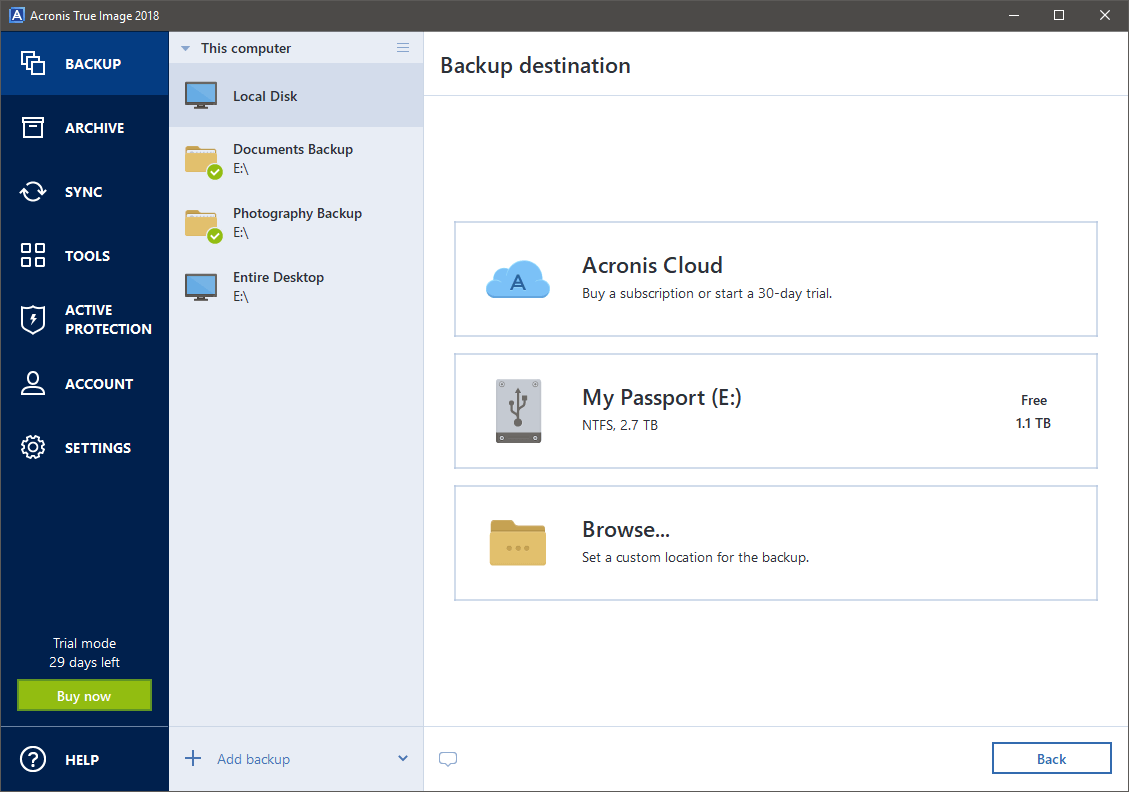
Можете направити резервну копију на било којој диск јединици прикљученој на рачунар, Ацронис Цлоуд (потребна је претплата), ФТП сервери или НАС уређаји на вашој локалној мрежи
Не постоји много софтверских програма који савршено балансирају између лакоће употребе и моћних функција, тако да је увек права посластица за открити нову.
Ацронис Цибер Протецт (раније Ацронис Труе Имаге) означава све оквире наведене у одељку „Како смо изабрали победнике“, а затим иде изнад и даље да би укључио скуп додатних алата . Једини мањи проблем који сам имао са програмом је то што захтева да подесите Ацронисналог да би користио програм, али то користи за руковање резервним копијама у облаку и другим интеграцијама услуга на мрежи. Подешавање налога је прилично лако, иако очигледно захтева приступ интернету и исправну адресу е-поште.
Када се регистрација повуче, Ацронис вам представља једноставан интерфејс који вас води о томе како да подесите своју прву резервну копију. Можете изабрати да направите резервну копију целе радне површине или само одређеног скупа фасцикли, а постоји широк спектар опција прилагођавања када је у питању локација за складиштење, распоред и метод.

Планирање прављења резервних копија је вероватно један од најважнијих делова целог процеса, а ви имате велику флексибилност са Ацронис-ом. Једна од најкориснијих функција је могућност да се рачунар пробуди из стања мировања да би се извршила планирана резервна копија, тако да не морате да бринете да ћете пропустити резервну копију ако заборавите распоред и ставите рачунар у стање мировања током ноћи резервне копије .
Доступне методе резервних копија су такође прилично опсежне, омогућавајући вам да бирате између једне резервне копије, више потпуних резервних копија или низа инкременталних система дизајнираних да вам помогну у уштеди простора. Ако ништа од тога не одговара рачуну, можете дефинисати потпуно прилагођену шему која одговара вашим специфичним потребама.
Поред ових одличних опција резервних копија, Ацронис Труе Имаге такође долази са низом других корисних алатки за радса вашим дисковима и подацима. Алатка за архивирање вам омогућава да складиштите велике датотеке које се ретко користе на засебном диску или Ацронис Цлоуд-у, а алатка за синхронизацију вам омогућава да користите Ацронис Цлоуд као метод преноса како бисте били сигурни да су све ваше датотеке доступне на свим вашим уређајима.

Сам одељак Алати садржи бројне згодне функције за рад са вашим подацима. Можете да креирате копију целе диск јединице која се може покренути да бисте је инсталирали на нови рачунар, креирали медијум за спасавање који ће вам помоћи да дијагностикујете проблеме са рачунаром или безбедно избрисати своје податке са диск јединице пре него што их рециклирате. Можда најјединственији од њих је алатка „Покушај и одлучи“, која вам у суштини омогућава да креирате „пешчано окружење“ виртуелне машине за отварање прилога е-поште непознатих пошиљалаца или тестирање потенцијално опасних софтверских програма које иначе не бисте инсталирали. Много пута сам тестирао нове софтверске програме за које сам желео баш такву функцију!
На крају, али не и најмање важно, је одељак Активна заштита , који прати покренуте процесе вашег рачунара за потенцијално опасно понашање. Ацронис ово укључује са циљем да спречи да ваше датотеке и резервне копије буду оштећене рансомваре-ом, врстом малвера који шифрује датотеке и држи их као таоце док се не изврши исплата криминалцима. Иако би ова функција могла бити корисна, није замена занаменски безбедносни софтвер против малвера.
Иако смо фокусирани на Виндовс 10 за потребе ових прегледа, вреди напоменути да Ацронис има верзије мобилних апликација које су доступне и за иОС и за Андроид, што вам омогућава да правите резервне копије све фотографије, видео записе, контакте и друге податке са вашег телефона и сачувајте их на истој локацији као и ваше друге резервне копије. Сазнајте више из наше комплетне рецензије Ацронис Цибер Протецт овде.
Набавите Ацронис Цибер ПротецтНајбоља бесплатна опција: АОМЕИ Бацкуппер Стандард

За разлику од већине бесплатног софтвера програма, интерфејс је једноставан и лак за коришћење
Истражио сам много бесплатног софтвера током година, и иако је тешко расправљати о цени, сваки програм обично оставља нешто да буде жељени. Упркос чињеници да име баш и не излази са језика, АОМЕИ Бацкуппер Стандард је солидан део бесплатног софтвера који успева да буде и изузетно способан и једноставан за коришћење.
Можете да направите резервну копију целог система , цео диск или само изабране датотеке и фасцикле, а можете их заказати на било који начин. Такође можете лако да сачувате на НАС-у или другом дељеном рачунару, иако не постоје опције за прављење резервних копија у облаку или било којој другој мрежној локацији ван локације.
Можете изабрати да креирате пуне резервне копије или инкременталне резервне копије за уштедите време и простор, иако можете изабрати само да креирате секвенцијалне резервне копије у плаћеномверзија програма. Иако је то једна од кориснијих функција, одлучио сам да није од суштинског значаја с обзиром на то да је остатак програма веома способан и једноставан за коришћење (и бесплатан!).

Додатне алатке које су укључене нису најкорисније, јер имају везе са верификацијом и радом са датотекама слике резервних копија које креирате, али постоји опција да направите диск за враћање за покретање који ће вам помоћи да опоравите оштећени систем. Такође можете да користите функцију клонирања да брзо направите копију било које постојеће диск јединице на било којој празној диск јединици, све до тачног бајта.
Док Бацкуппер Стандард нема исте моћне функције које се налазе у Ацронису или неким другим остале плаћене опције, ако само тражите једноставно решење за прављење резервних копија датотека, ово би могло да уради посао за вас. То ће бити посебно корисно за оне од вас који имају више рачунара за прављење резервних копија, што је место где друге плаћене опције заиста почињу да постају скупе.
Остало добро плаћено Виндовс резервно копирање Софтвер
1. СторагеЦрафт СхадовПротецт Десктоп
(84,96 УСД, лиценциран за до 19 машина)
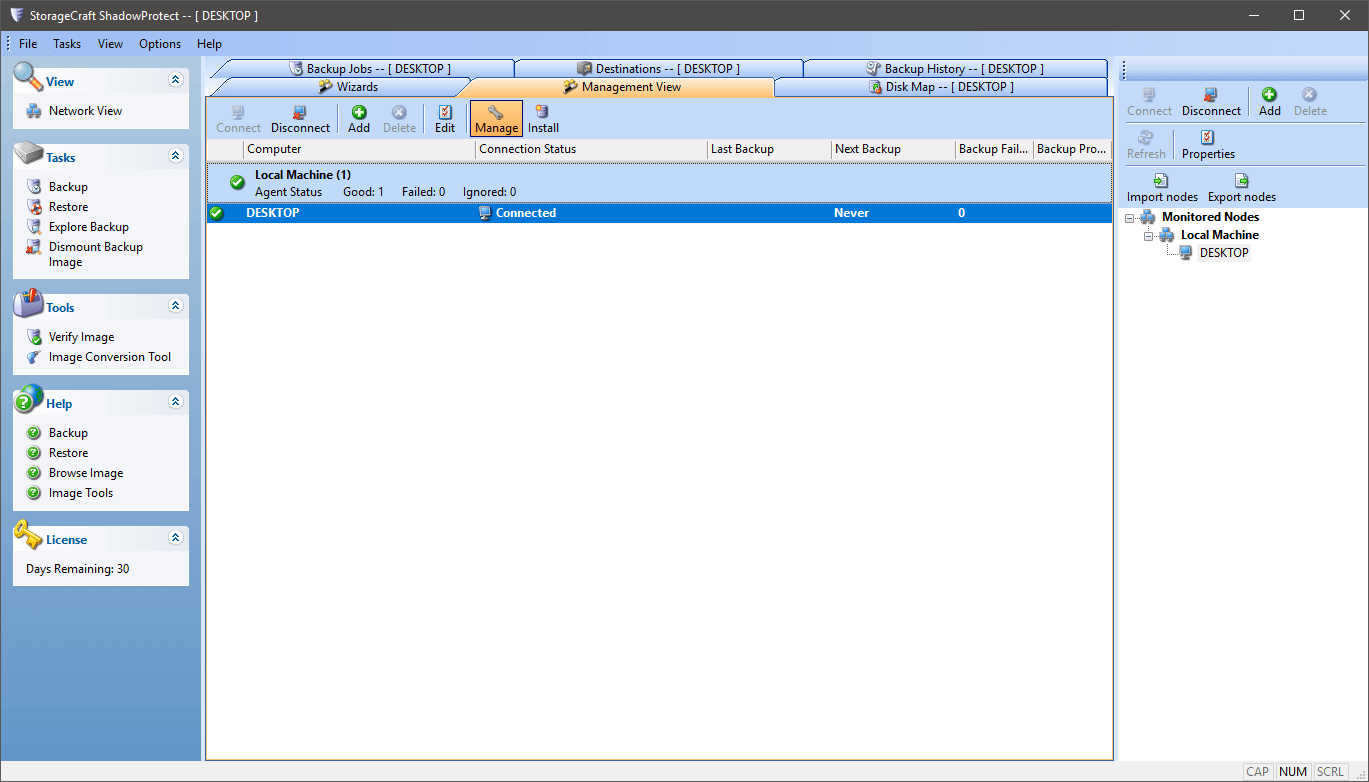
Програм се у почетку учитава на картици Менаџмент приказ уместо картице Чаробњаци, и као резултат тога, није одмах јасно одакле да почне
Упркос ономе што можете да претпоставите из полуимпозантног назива, овај програм за прављење резервних копија нуди прилично ограничен спектар опција.Нажалост, та једноставност се не претвара у лакоћу употребе. То није ни издалека оно што бих описао као прилагођено кориснику, али ако имате времена и вештине да копате по његовом интерфејсу, требало би да вам послужи довољно.
Иако су опције распореда и метода солидне, постоје нису одмах очигледне опције за прављење резервних копија које се могу покренути да бисте вратили рачунар ако диск поквари. С обзиром на то колико је овај програм скуп, био сам помало разочаран недостатком додатних функција. То је заправо само програм за прављење резервних копија и ништа друго, иако ће чињеница да га можете инсталирати на до 19 рачунара бити веома корисна за домаћинства са више рачунара. Ипак, чак и уз ту предност, морали бисте да поседујете велики број уређаја да бисте уравнотежили трошкове у поређењу са неким другим опцијама.
Чудно, то је био и један од само два програма која сам прегледао у ова категорија захтева поновно покретање након инсталације. То је због начина на који је програм дизајниран са клијент/сервер моделом, али ми се то учинило мало претераним с обзиром на то шта може да уради. То је мала сметња, али ја сам особа која оставља 70 картица и задатака да раде у позадини, што непотребно поновно покретање чини гњаважом.
2. Парагон Бацкуп &амп; Опоравак
(29,95 УСД за 1 машину, скалирање по додатној лиценци)
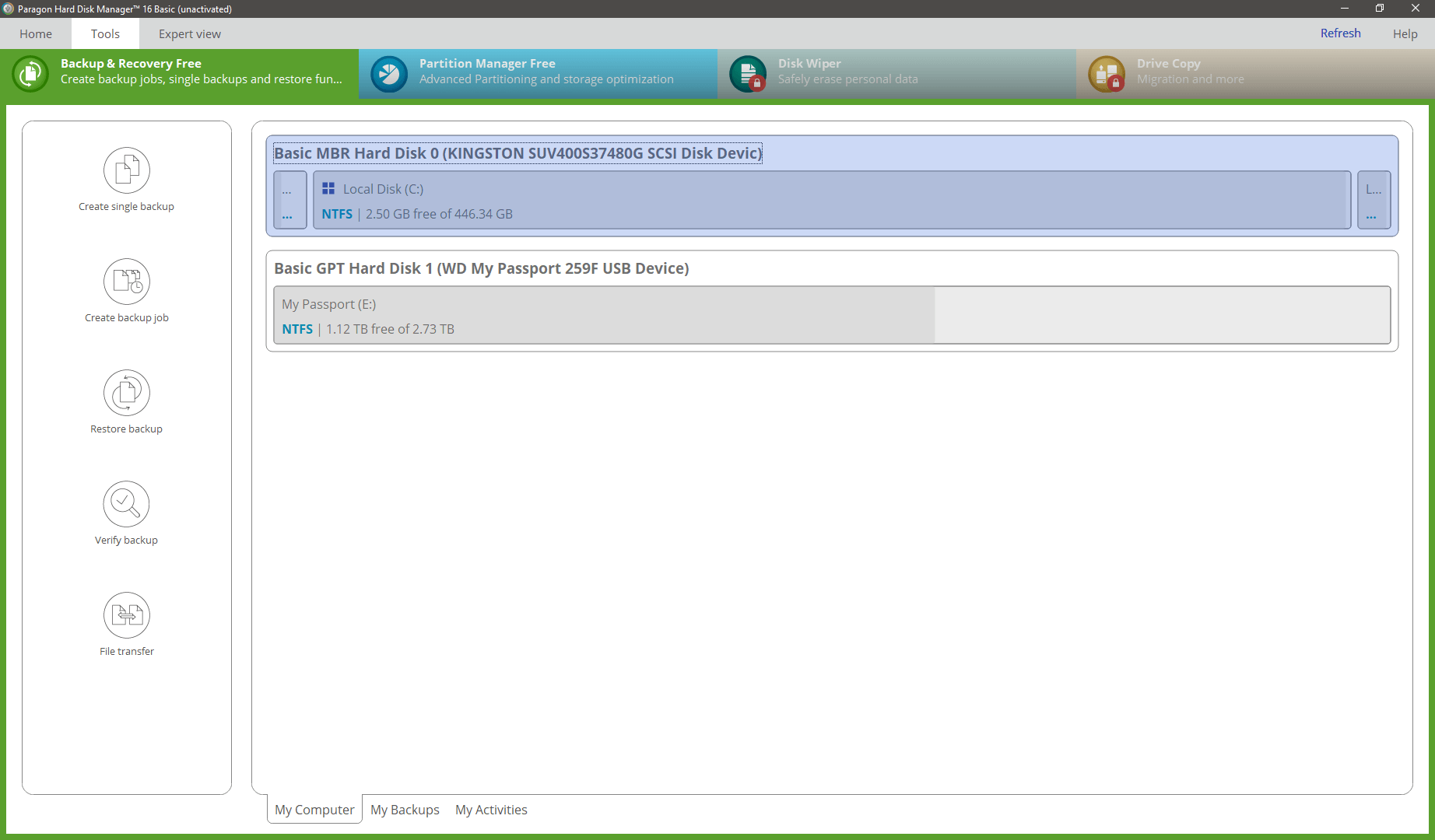
Ако Ацронис није по вашем укусу, Парагон Бацкуп

